Microsoft SQL Server տվյալների շտեմարանի կառավարման համակարգն այսօր առավել ճկուն և հզորներից մեկն է: Նրա կողմից սպասարկվող շտեմարանների բոլոր տվյալները պահվում են mdf- ֆայլերում (Master Database File): Տվյալների շտեմարանի ինտենսիվ օգտագործմամբ (աղյուսակի շարքերի բազմակի ներմուծում և ջնջում) տարայի ֆայլը մասնատվում է: Դրա ծավալը սկսում է մեծապես գերազանցել տվյալների շտեմարանում պահվող տվյալների իրական ծավալը: Անհրաժեշտության դեպքում դուք կարող եք սեղմել mdf ֆայլը ՝ օգտագործելով SQL Server:
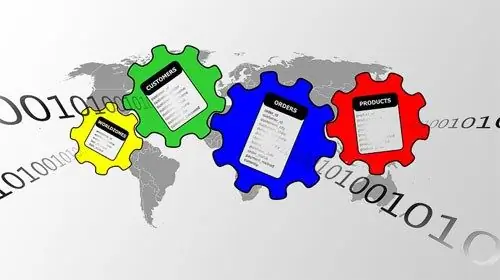
Անհրաժեշտ է
- - Microsoft SQL Server, որն աշխատում է տեղական համակարգչում;
- - SQL Server կառավարման ստուդիա:
Հրահանգներ
Քայլ 1
Միացեք տվյալների շտեմարանի սերվերին: SQL Server կառավարման ստուդիայում հիմնական ընտրացանկի Ֆայլ բաժնում ընտրեք «Միացնել օբյեկտի հետազոտողը …» կետը: Connectուցադրվելու է «Միացեք սերվերին» երկխոսությունը: Նույն երկխոսությունը ավտոմատ կերպով ցուցադրվում է SQL Server Management Studio- ն սկսելուց հետո: Ընտրեք Տվյալների բազայի շարժիչի մուտքը Սերվերի տիպի բացվող ցուցակից: Սերվերի անվան տեքստի վանդակում մուտքագրեք տեղական համակարգչի անունը: Նույնականացման ցուցակում կազմեք ընթացիկ տարրը, որը համապատասխանում է տեղական SQL սերվերին աջակցվող նույնականացման տեսակին: Եթե ընտրեք SQL Server վավերացում, մուտքագրեք վավեր հավատարմագրեր Օգտագործողի անուն և Գաղտնաբառ դաշտերում: Կտտացրեք Միացնել կոճակը:
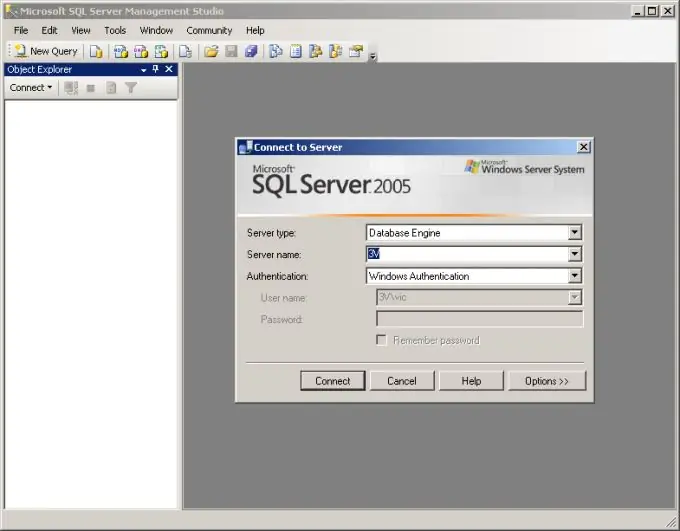
Քայլ 2
Սկսեք գոյություն ունեցող տվյալների բազա ավելացնելու գործընթացը: Ընտրեք Տվյալների բազաների առարկան Object Explorer- ի պատուհանում: Աջ կտտացրեք այն: Համատեքստի ընտրացանկից ընտրեք «Կցել …»:
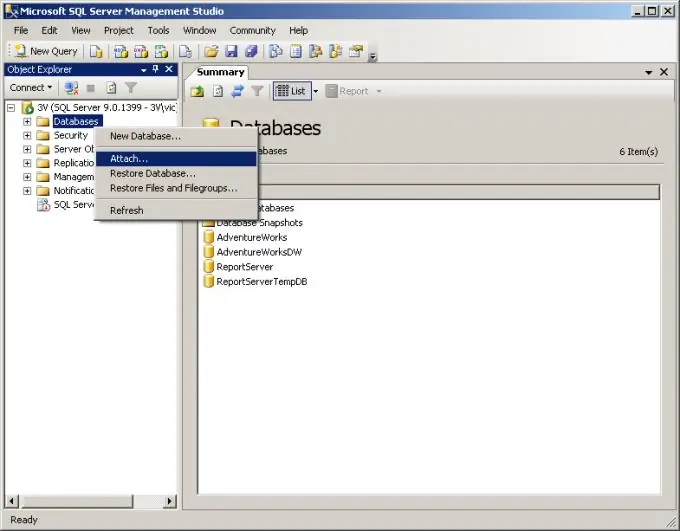
Քայլ 3
Ընտրեք mdf ֆայլը կցելու համար: Կցել տվյալների բազաների պատուհանի երկխոսության դաշտում կտտացնել «Ավելացնել …» կոճակին: Տեղադրեք տվյալների շտեմարանի ֆայլերը երկխոսության Ընտրել ֆայլերի պանակ ծառում, գտնել և ընդլայնել գրացուցակը mdf ֆայլով: Նշեք այն և կտտացրեք OK:
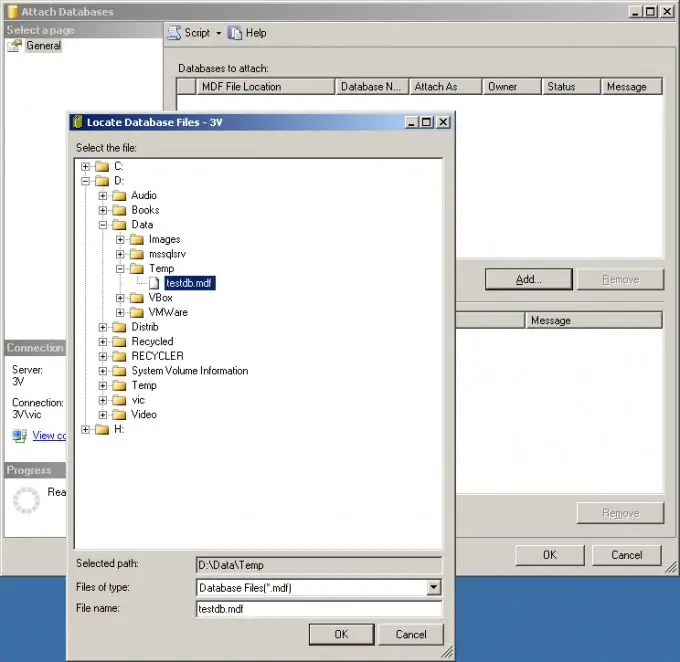
Քայլ 4
Ավելացրեք mdf ֆայլում պարունակվող նոր տվյալների բազան: Կցել տվյալների բազաների պատուհանում ստուգեք ուղու ճշգրտությունը: Տվյալների շտեմարաններում ընտրեք միակ կետը `կցելու ցուցակը: Տվյալների շտեմարանի մանրամասների կառավարման խմբում ջնջեք մատյան ֆայլին համապատասխան նյութը, եթե այն չի գտնվել («Հաղորդագրություն» դաշտում ցուցադրվում է «Չգտնված» հաղորդագրությունը): Դա անելու համար կտտացրեք «Հեռացնել» կոճակին: Սեղմեք OK:
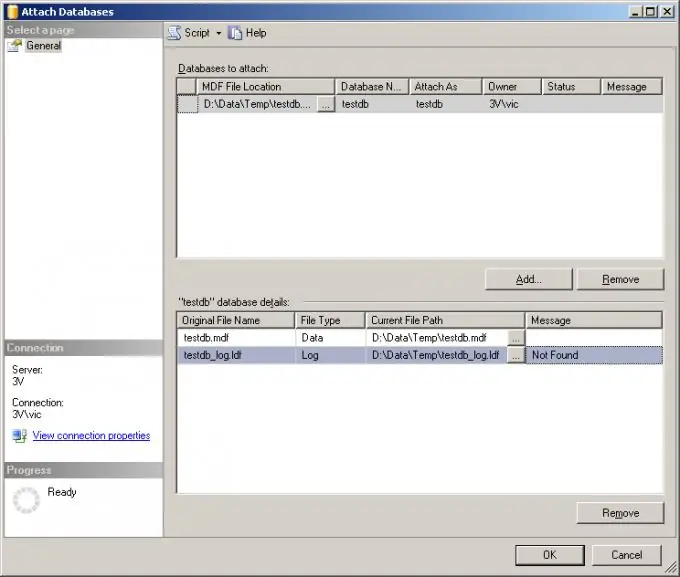
Քայլ 5
Սկսեք սեղմել mdf ֆայլերը: Object Explorer պատուհանում գտեք նոր ավելացված շտեմարանին համապատասխան նյութը: Առանձնացրեք այն: Կտտացրեք այն աջ մկնիկի կոճակով: Համատեքստային ընտրացանկերում ընտրեք Tasks, Shrink, Files կետերը:
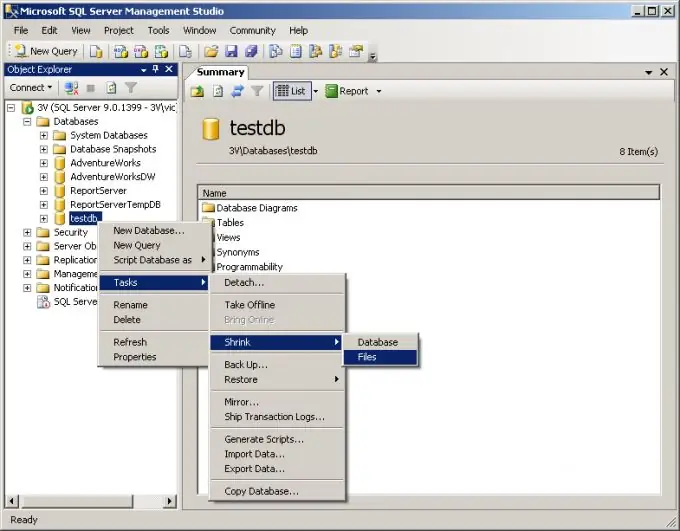
Քայլ 6
Սեղմեք mdf ֆայլը: Shrink File պատուհանում ընտրեք Release unused space տարբերակը: Սեղմեք OK և սպասեք գործողության ավարտին:
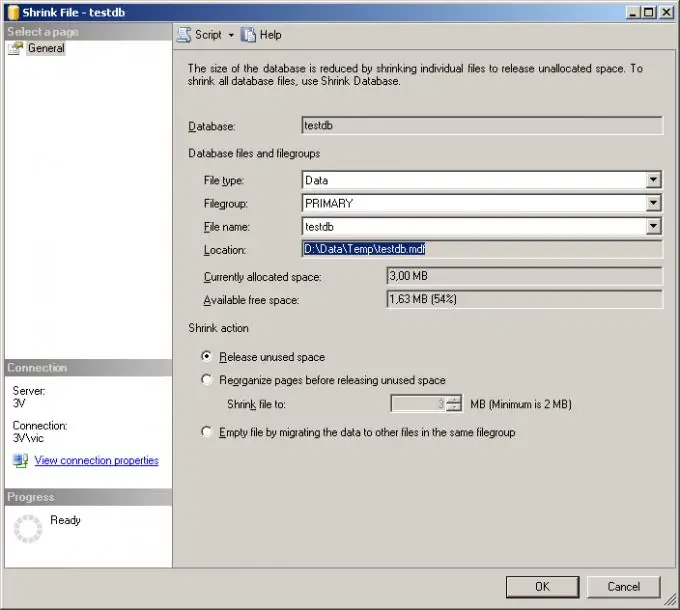
Քայլ 7
Վերցրեք նախկինում կցված տվյալների բազան սերվերի վերահսկողությունից: Object Explorer պատուհանում կտտացրեք չորրորդ քայլում ավելացված տվյալների բազային համապատասխանող իրի վրա: Համատեքստային ընտրացանկերում ընտրեք Առաջադրանքները և առանձնացրեք իրերը: Կտտացրեք OK կոճակը հայտնվող պատուհանում: Դրանից հետո mdf ֆայլը կարող է օգտագործվել ձեր հայեցողությամբ:






